تخصيص زر القائمة الرئيسية في هاتفك الأندرويد – اكتشف الطريقة ، إن أفضل ميزة في نظام الأندرويد هي قابلية التخصيص الكبيرة، لا يحب معظم المستخدمين المهام الافتراضية المحددة للأزرار في الهاتف.
وتكون النسبة العظمى من التمذر حول زر القائمة الرئيسية في هواتف سامسونج جالاكسي القديمة، ولكن توجد طريقة لتخصيص زر القائمة الرئيسية في هاتفك وتحديد المهمة الذي تريده أن يقوم بها بدلاً من المهمة الافتراضية وذلك بتطبيق الخطوات التي سنذكرها في هذه المقالة.
تتبع سامسونج وبقية الشركات الأخرى منهجاً جديداً في إزالة زر القائمة الرئيسية بسبب زيادة حجم الشاشة بالنسبة لأبعاد الشاشة. وكان هاتف Galaxy S8 أول هاتف من الشركة الكورية العملاقة الذي يأتي بتصميم دون زر قائمة رئيسية، ومن ثم صدر هاتف Galaxy A8 بتصميم مشابه.
سنطبق هذه الطريقة على هاتف Galaxy S7 الذي يعمل بنظام أندرويد نوجا، ولكنها تعمل على كل الهواتف بدون مشاكل. بشكل افتراضي يؤدي الضغط مرتين على زر القائمة الرئيسية في هاتف S& إلى فتح الكاميرا ولكننا سنقوم بتغيره إلى فتح تطبيق جوجل بلي.
أولاً سيتوجب عليك تحميل تطبيق للتخصيص، اذهب إلى متجر جوجل بلاي وحمّل التطبيق الذي تريد، توجد الكثير من التطبيقات التي تقوم بنفس الوظيفة ولكننا سنستخدم تطبيق Button Mapper
للتحميل من جوجل بلاي من هنا
تخصيص زر القائمة الرئيسية في هاتفك الأندرويد
قم بتشغيل تطبيق Button Mapper، ستظهر لك نافذة من أجل إعطاء التطبيق الصلاحيات المطلوبة، حيث سيستطيع تطبيق Button Mapper معرفة التطبيق المفتوح على الشاشةـ، لذا ننصحك بالتأكد من مطور التطبيق حول شرعية هذه الصلاحيات.
بعد منح الصلاحيات ستستطيع إعادة برمجة زر القائمة الرئيسية وأزرار التحكم بالصوت للقيام بمهام مختلفة (الخيارات الإضافية قد تتطلب شراء النسخة المدفوعة من التطبيق). في هذا المثال سنقوم بتغيير مهمة النقر المزدوج Double Tap على زر القائمة الرئيسية.
إن تخصيص الزر عبارة عن عملية بأربع خطوات، أولا عليك اختيار زر القائمة الرئيسية لكي تظهر خيارات التخصيص لهذا الزر، ثم انقر على النقر المزدوج أو Double Tap
ثم اختر المهمة التي تريدها سواء كانت اختصار أو تطبيق أو فعل معين، قم باختيار تطبيق في هذا المثال.
بعدها ستظهر قائمة بالتطبيقات المتوفرة لديك، اختر التطبيق الذي تريده. وبذلك عند النقر المزدوج على زر القائمة الرئيسية سيفتح هذا التطبيق.
إن أردت إعادة المهمة الافتراضية يمكنك القيام بذلك عن إعادة إعدادات التطبيق للإعدادات الافتراضية.
هذه كانت مقالتنا: تخصيص زر القائمة الرئيسية في هاتفك الأندرويد – اكتشف الطريقة
إقرأ أيضاً: إخفاء آخر ظهور في تطبيق Truecaller تعلم الطريقة الصحيحة
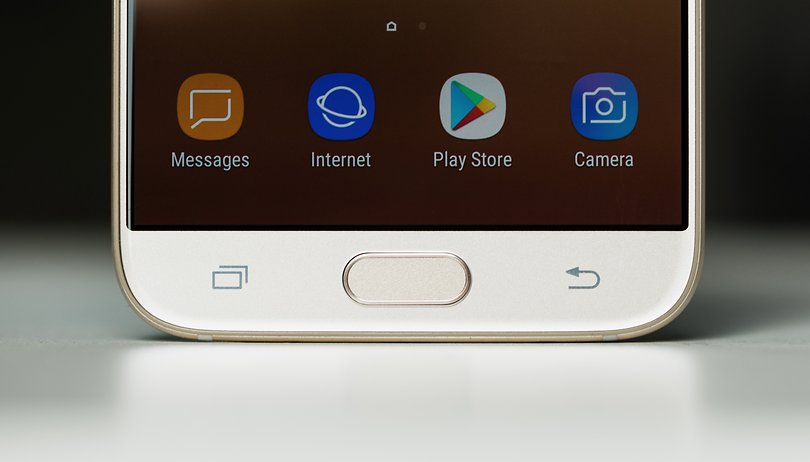

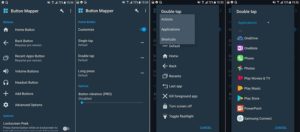
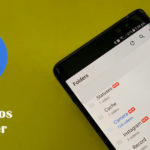



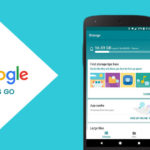
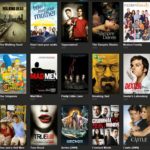
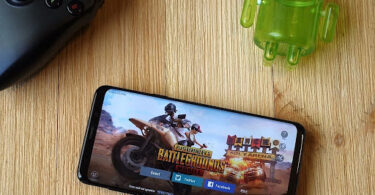

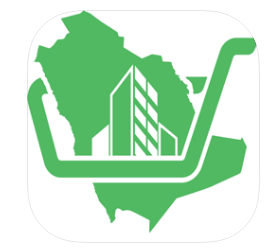
أكتب تعليقك ورأيك